Es uno de los comandos más básico y frecuentes de la linea de comandos. El comando cd, que significa «cambiar directorio», se usa para navegar entre los directorios, y se usa igual en Linux y en otros sistemas UNIX.
La sintaxis del comando es la siguiente:
cd [OPTIONS] directorio
El comando acepta solo dos opciones que rara vez se usan.
−L, Siga los enlaces simbólicos . Por defecto, cd se comporta como si la-Lopción estuviera especificada.−P, No seguir enlaces simbólicos En otras palabras, cuando se especifica esta opción e intenta navegar a un enlace simbólico que apunta a un directorio, cd se convertirá en el directorio.
En su forma más simple cuando se usa sin ningún argumento, cd lo llevará a su directorio de inicio.
Si cuando estamos navegando por los directorios usamos TAB, nos completará forma automática las opciones posible al siguiente nivel del directorio. Siempre podremos usar el comando PWD, para averiguar en que directorio nos encontramos actualmente.
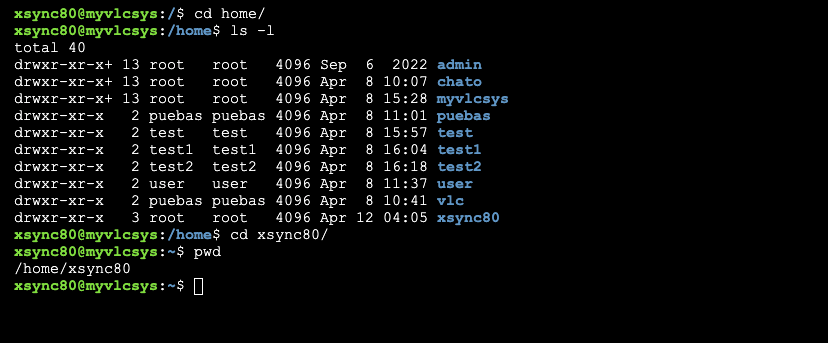
Nombres de ruta absolutos y relativos:
Al especificar un directorio, puede utilizar nombres de ruta absolutos o relativos. La ruta absoluta o completa comienza desde la raíz del sistema /, y la ruta relativa comienza desde su directorio actual.
De forma predeterminada, cuando inicia sesión en su sistema Linux, su directorio de trabajo actual se establece en su directorio de inicio. Suponiendo que ese Downloadsdirectorio exista en su directorio de inicio, puede navegar hacia él utilizando la ruta relativa al directorio:
cd Downloads
También puede navegar al mismo directorio utilizando su ruta absoluta:
cd /home/username/Downloads
El Directorio de Padres:
El directorio de trabajo actual está representado por un solo punto ( .). Dos puntos ( ..), uno después del otro, representan el directorio principal o, en otras palabras, el directorio inmediatamente superior al actual.
Si escribe cd ., cambiará al directorio actual o, para hacerlo más sencillo, el comando no hará nada.
comando cd:
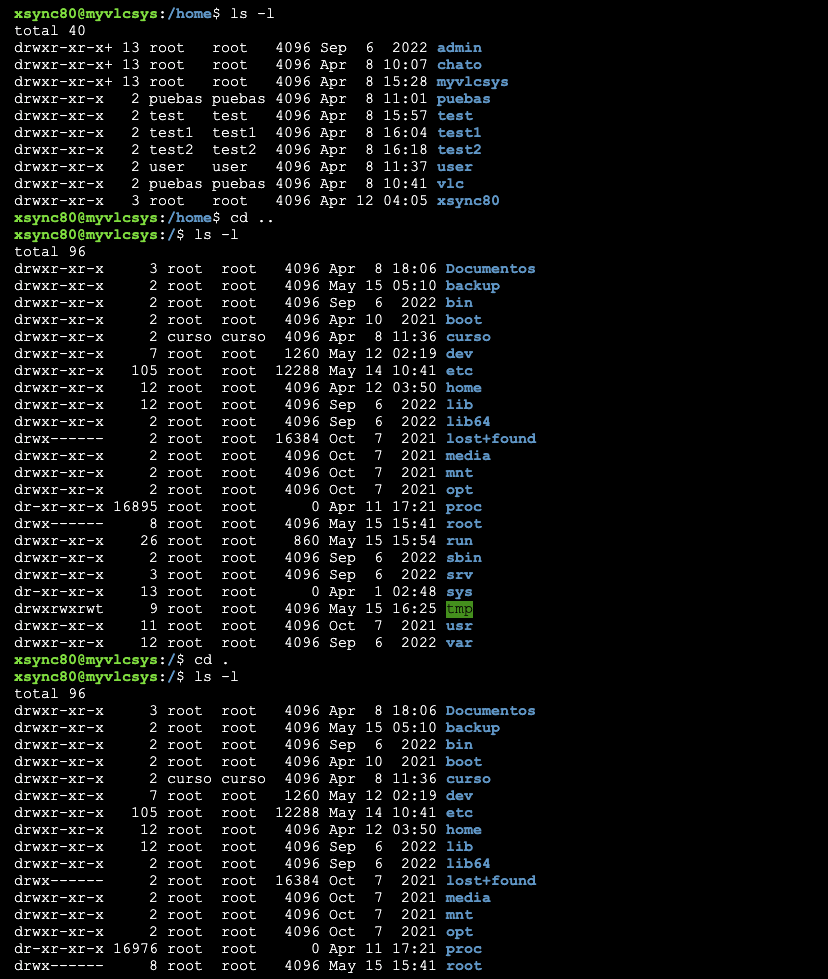
Para movernos entre directorios usaremos el comando, disponemos de algunas de estás opciones:
- cd../ ->así navegamos a un nivel superior del directorio.
- cd – -> Navegas al directorio anterior
- cd ‘name con espacios’ -> Sí el directorio contiene espacios en su nombre debe de ir entre comillas
- cd ~username -> Para navegar hasta el direcotrio de otro usuario
- cd -Download -> Navegar al Downloads directorio, que se encuentra dentro de su directorio
- cd ../../ -> te mueves dos niveles o más en el árbol de directorios
Esperemos que con el articulo actual se clarifique algo más las opciones de comando cd.


